Code d'erreur0x800f0983Windows Update est une erreur bien connue qui se produit lors de l'installation de mises à jour cumulatives ou de fonctionnalités dans Windows 11 ou Windows 10. Il est fort probable que cela bloque la réussite des mises à jour sous Windows. Et cela peut être dû à de nombreux facteurs, notamment des fichiers de mise à jour endommagés, des communications instables ou des composants du système endommagés.
Si toi aussitéléchargez les mises à jour Windows dès qu'elles sont disponibles, mais vous restez bloqué avec l'erreur de mise à jour 0x800f0983 ? Eh bien, cela arrive à beaucoup d'entre nous. Avec ce guide, vous pouvez également le corriger facilement grâce à des procédures de dépannage définies et efficaces.
Voici les méthodes de dépannage et de résolution de l’erreur 0x800f0983 de Windows Update les plus efficaces. Vérifiez chacune des méthodes étape par étape et voyez si le problème est résolu après chacune d'elles.
Correctif 1 : exécutez le vérificateur de fichiers système (analyse SFC) pour réparer les fichiers corrompus
Les fichiers endommagés sur le système sont l'une des principales raisons du code d'erreur 0x800f0983. Ces fichiers corrompus peuvent être vérifiés et corrigés en exécutant une analyse SFC (System File Checker).
1. Pour cela, appuyez sur Windows + S, écrivez cmd. Ensuite, cliquez avec le bouton droit sur Invite de commandes et choisissez Exécuter en tant qu'administrateur.
2. Accédez à l'invite de commande, saisissez la commande ci-dessous et appuyez sur la touche Entrée.
sfc /scannow
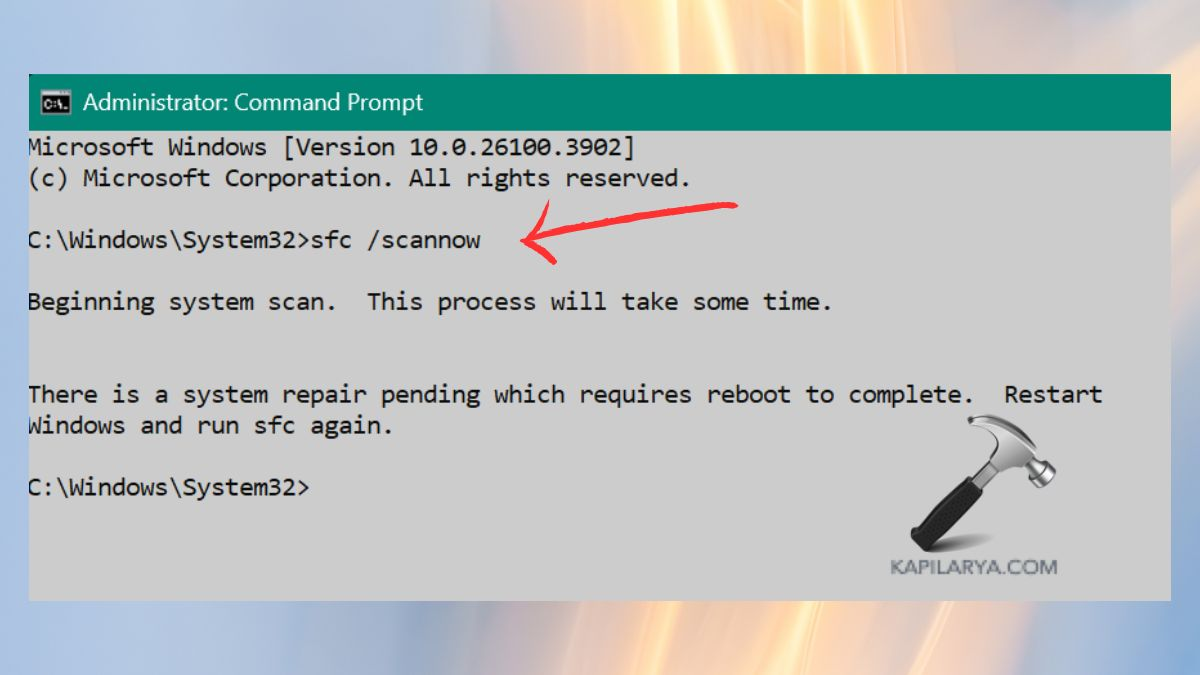
Attendez la fin de l'analyse. Bien que cela puisse prendre quelques minutes.
3. Après cela, redémarrez votre ordinateur et vérifiez à nouveau ledernière mise à jour Windows.
Correctif 2 : réessayez d’installer les mises à jour Windows ayant échoué
Dans certains cas, il peut y avoir un problème temporaire causé par une installation inachevée. Dans de nombreux cas, nous pouvons résoudre l’erreur de mise à jour 0x800f0983 en réessayant simplement la mise à jour.
1. Cliquez sur Paramètres (Windows + I) et accédez à Windows Update.
2. Appuyez à nouveau sur le bouton « Rechercher les mises à jour ».
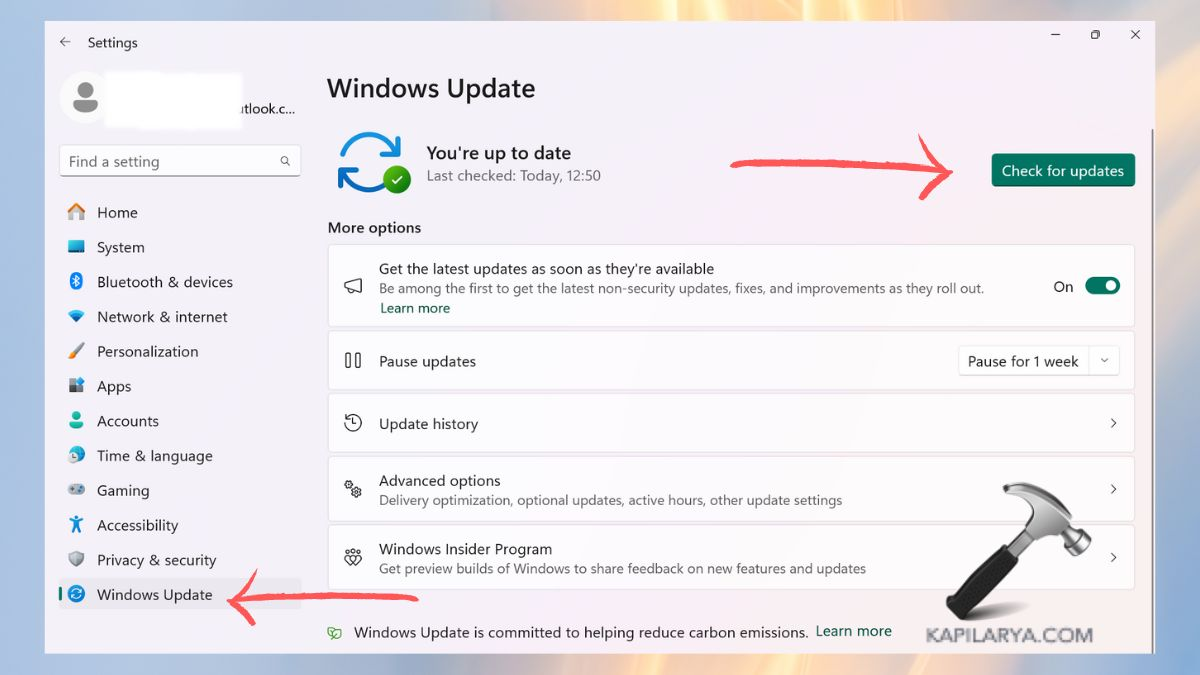
Remarque : Si la mise à jour ayant échoué s'affiche, cliquez sur Réessayer pour tenter à nouveau de télécharger et d'installer la mise à jour.
3. Par conséquent, redémarrez votre PC une fois l’installation réussie.
Correctif 3 : réinitialiser manuellement les composants de Windows Update
Dans le cas où l'erreur est due à la corruption des composants de mise à jour, l'une des méthodes les plus recommandées pour résoudre le code d'erreur Windows Update 0x800f0983 consiste à le réinitialiser manuellement.
1. Cliquez sur Démarrer. Tapez « cmd » sur la ligne Exécuter et sélectionnez Exécuter en tant qu’administrateur.
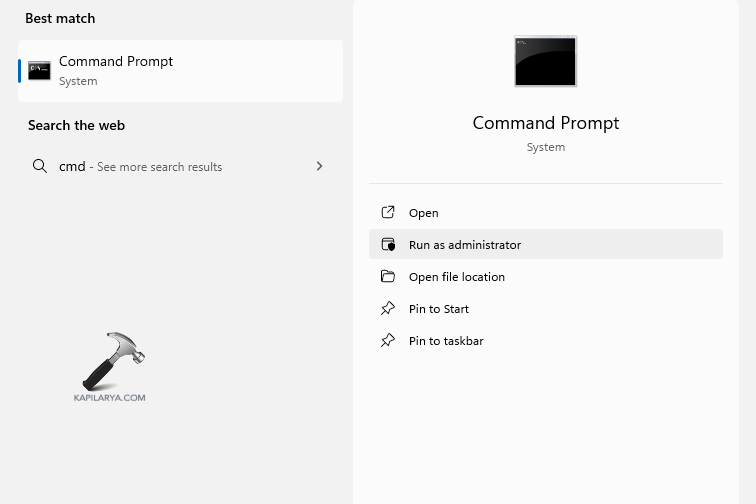
2. Pour arrêter des services comme Windows Update, tapez chacune des commandes suivantes, en appuyant sur Entrée après chacune.
net stop wuauserv
net stop bits
net stop cryptsvc
net stop msiserver
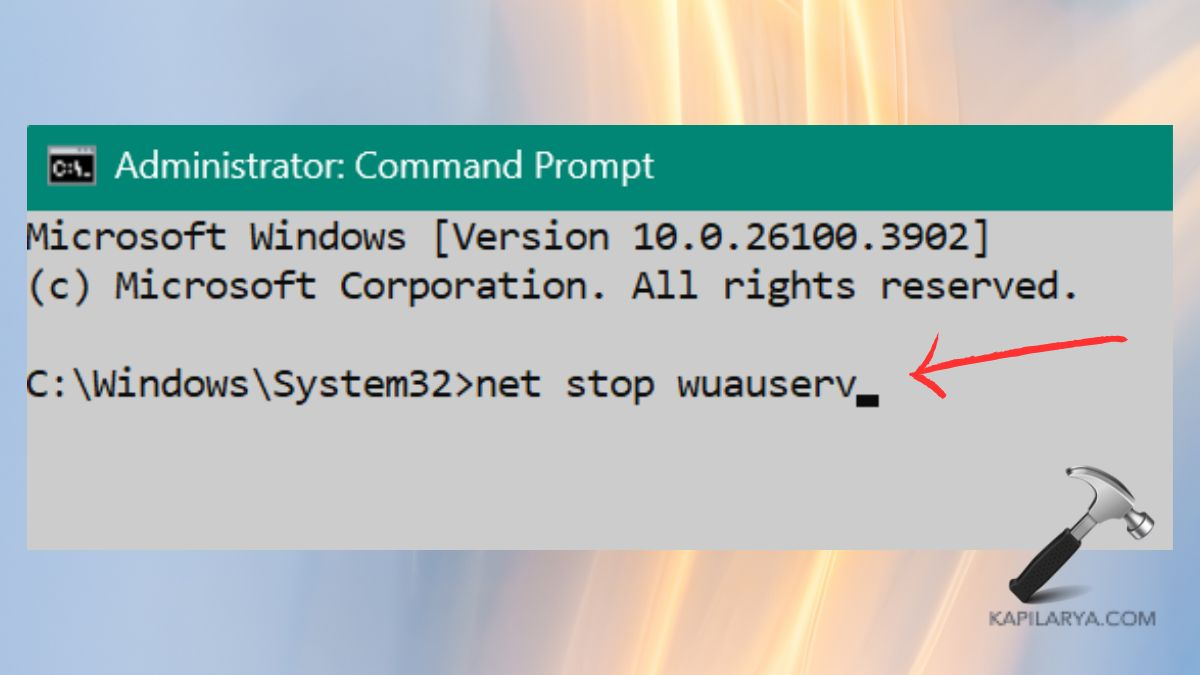
3. Tapez ces commandes pour renommer les dossiers.
ren C:WindowsSoftwareDistribution SoftwareDistribution.old
ren C:WindowsSystem32catroot2 Catroot2.old
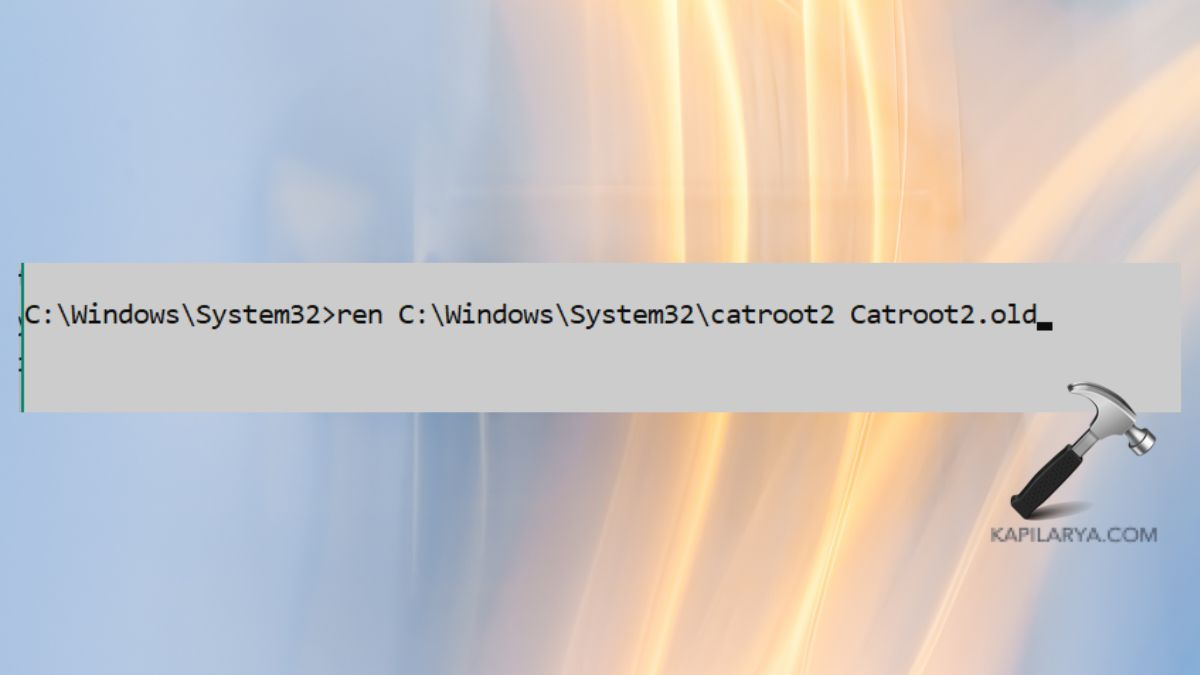
4. Relancez les services que vous avez mis en pause précédemment.
net start wuauserv
net start bits
net start cryptsvc
net start msiserver
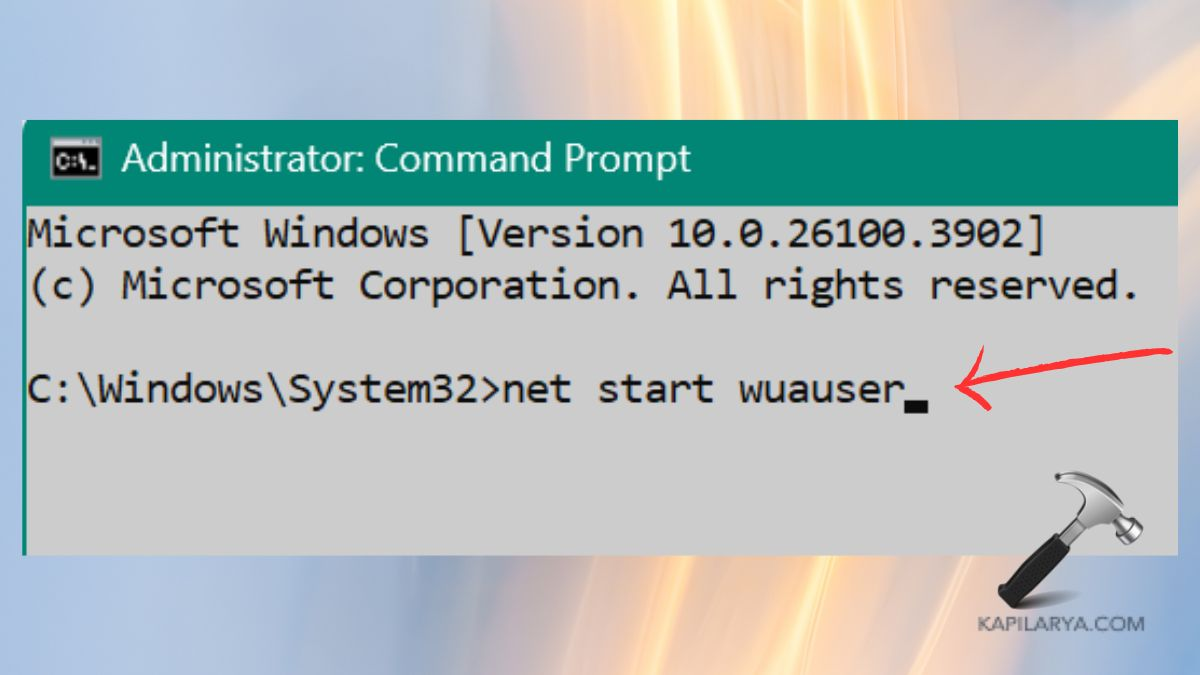
5. Quittez l'invite de commande et redémarrez votre PC.
6. Maintenant, ouvrez l'application Paramètres, accédez à Windows Update et revérifiez les mises à jour.
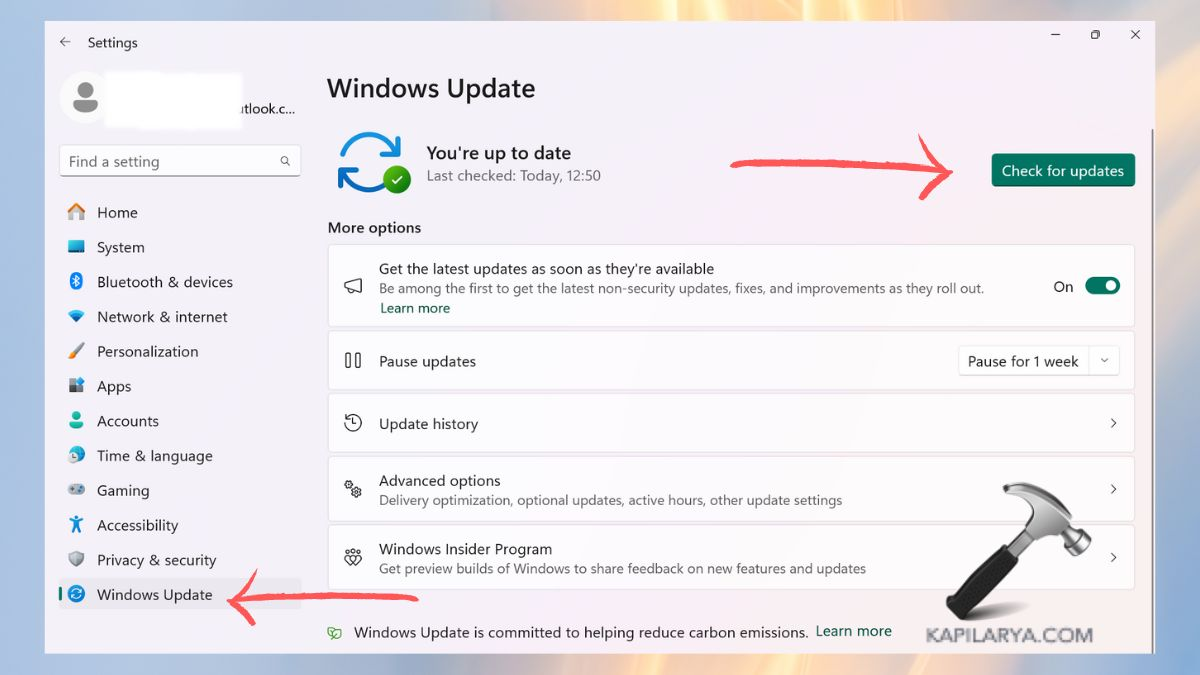
Correctif 4 : Exécutez l’utilitaire de résolution des problèmes de Windows Update
L'utilitaire de résolution des problèmes Windows Update est un menu intégré proposé par Microsoft qui détecte et résout les problèmes de mises à jour, y compris l'erreur 0x800f0983.
Plus de lecture :Correction du code d'erreur Windows Update 0x80070057
1. Appuyez sur le bouton Windows + I pour ouvrir les paramètres, puis sélectionnez Système > Dépannage > Autres dépanneurs.
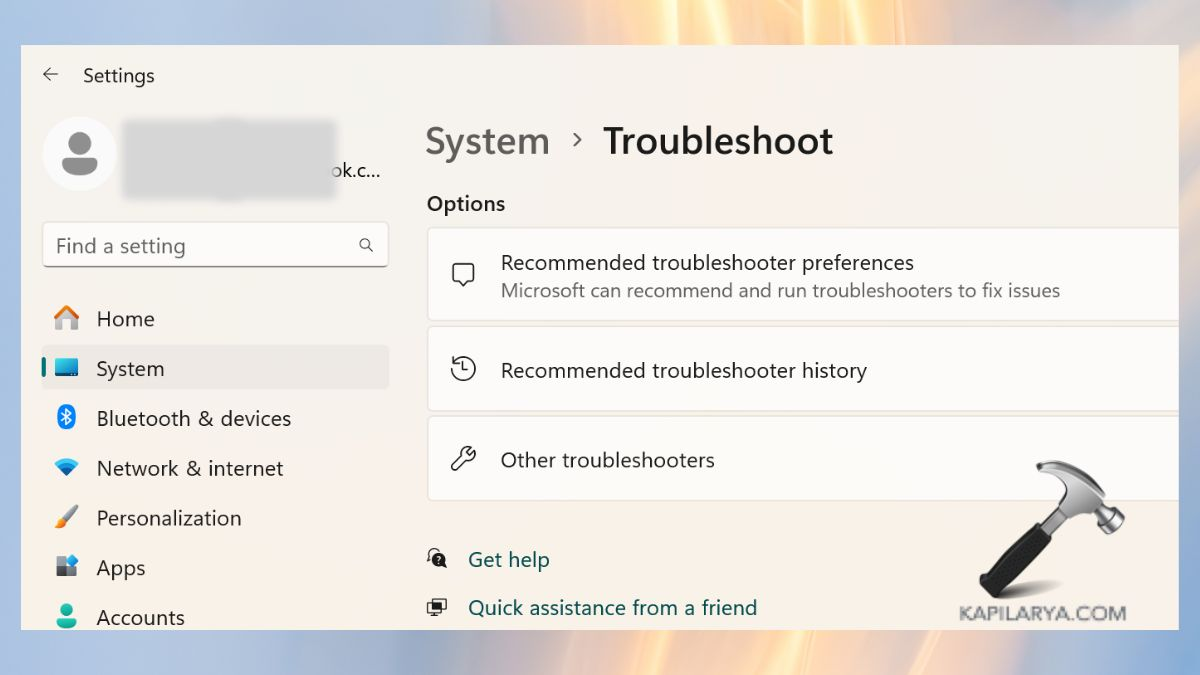
2. Accédez à la liste et recherchez Windows Update ; puis appuyez sur Exécuter à proximité.
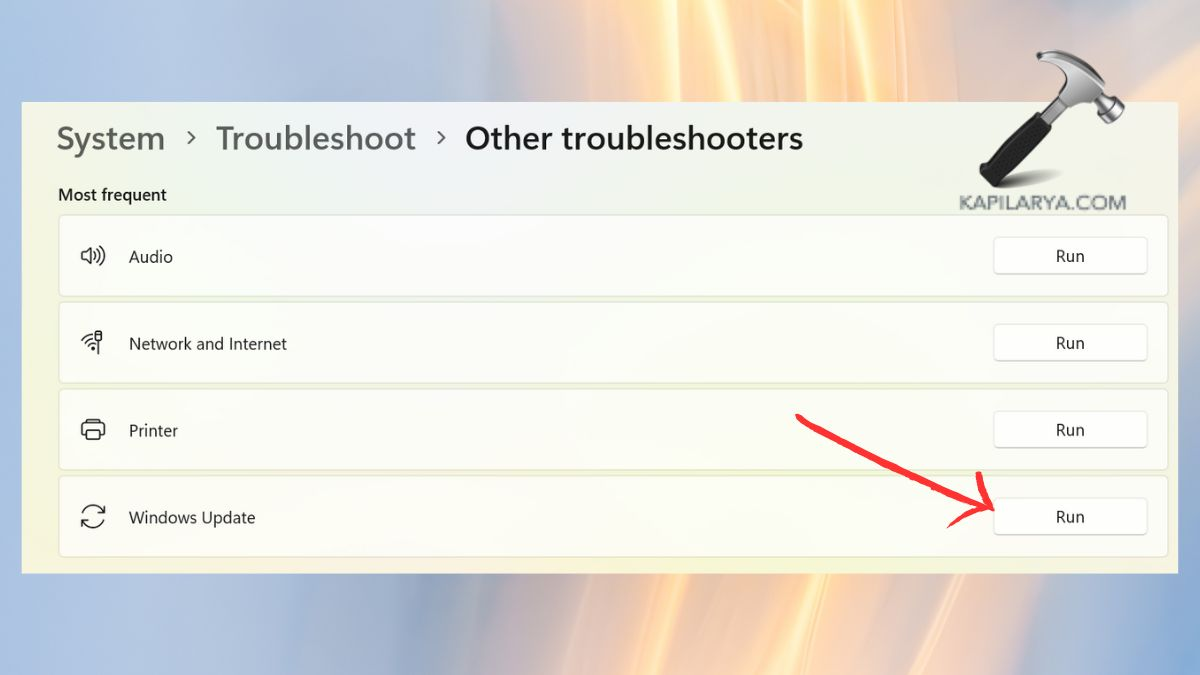
Autorisez l’utilitaire de résolution des problèmes à analyser et à mettre en œuvre les réparations suggérées.
3. Une fois cela fait, redémarrez votre PC, puis réessayez la mise à jour.
Correctif 5 : vérifiez votre connexion à Internet
Comme vous le savez, une connexion cohérente est la clé du téléchargement et de la réussite des mises à jour Windows. De plus, une connexion Internet inadéquate peut entraîner l'échec du téléchargement de la mise à jour, telle que 0x800f0983.
1. Tout d’abord, assurez-vous de connecter votre ordinateur à une connexion Internet rapide. Redémarrez le modem/routeur une fois.
2. Désactivez tout VPN ou proxy.
3. Utilisez l'utilitaire de résolution des problèmes réseau : -
un. Accédez à Paramètres > Système > Dépannage > Autres dépanneurs.
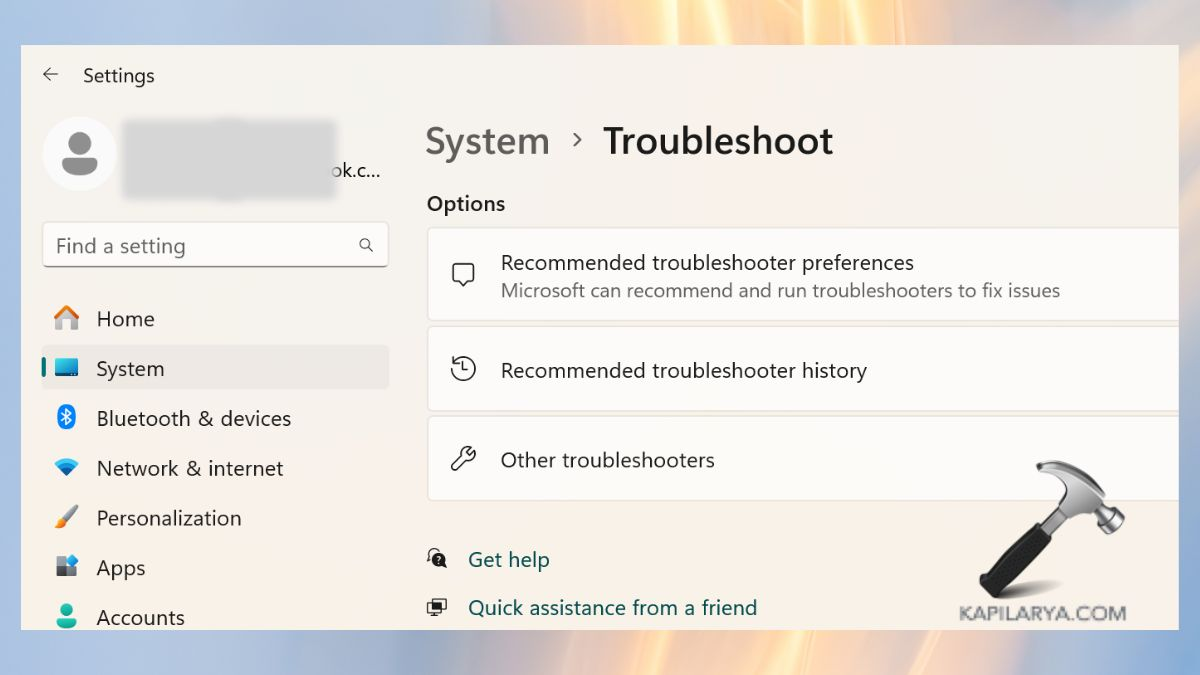
b. Ensuite, recherchez le réseau et Internet et appuyez sur « Exécuter ».
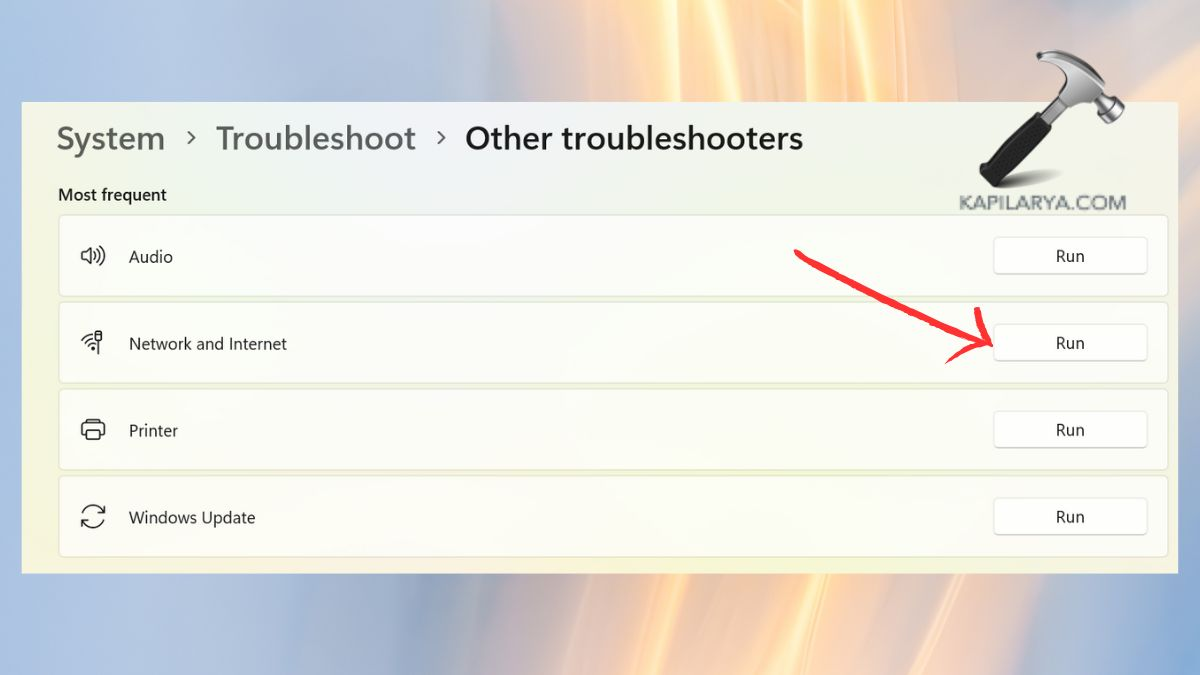
Foire aux questions (FAQ)
#1 Qu'est-ce qui cause le code d'erreur Windows Update 0x800f0983 ?
Cette erreur est généralement provoquée par des fichiers système incorrects, de faux téléchargements de mises à jour, un programme de mise à jour corrompu ou une mauvaise connexion Internet.
#2 Puis-je ignorer l'erreur 0x800f0983 Windows Update si mon système semble fonctionner correctement ?
Ce n'est pas une bonne idée. Ignorer les bogues de mise à jour peut exposer votre système à des risques de sécurité et à des bogues corrigés dans les versions ultérieures. En outre, cela peut conduire le système à rester bloqué dans des boucles de mise à jour.
#3 Est-il sécuritaire de supprimer le dossier SoftwareDistribution pendant le dépannage ?
C'est sûr, oui. La suppression ou le renommage du dossier SoftwareDistribution vide le cache de mise à jour Windows, ce qui résout fréquemment les problèmes de mise à jour.
#4 Ai-je besoin d'outils tiers pour corriger cette erreur de mise à jour ?
Non, vous pouvez résoudre le problème à l'aide des outils Windows intégrés tels que SFC, DISM et Update Troubleshooter.
C'est ça!
